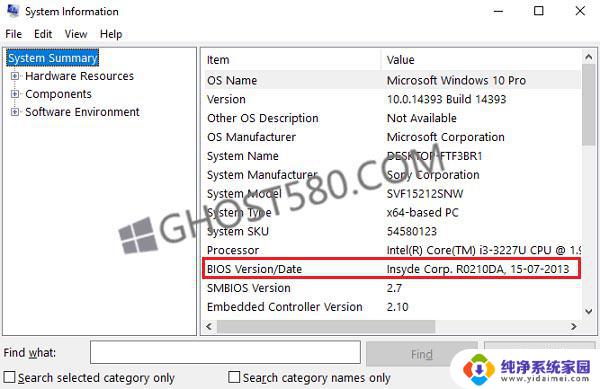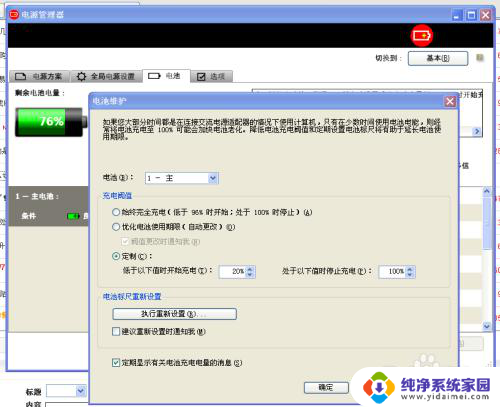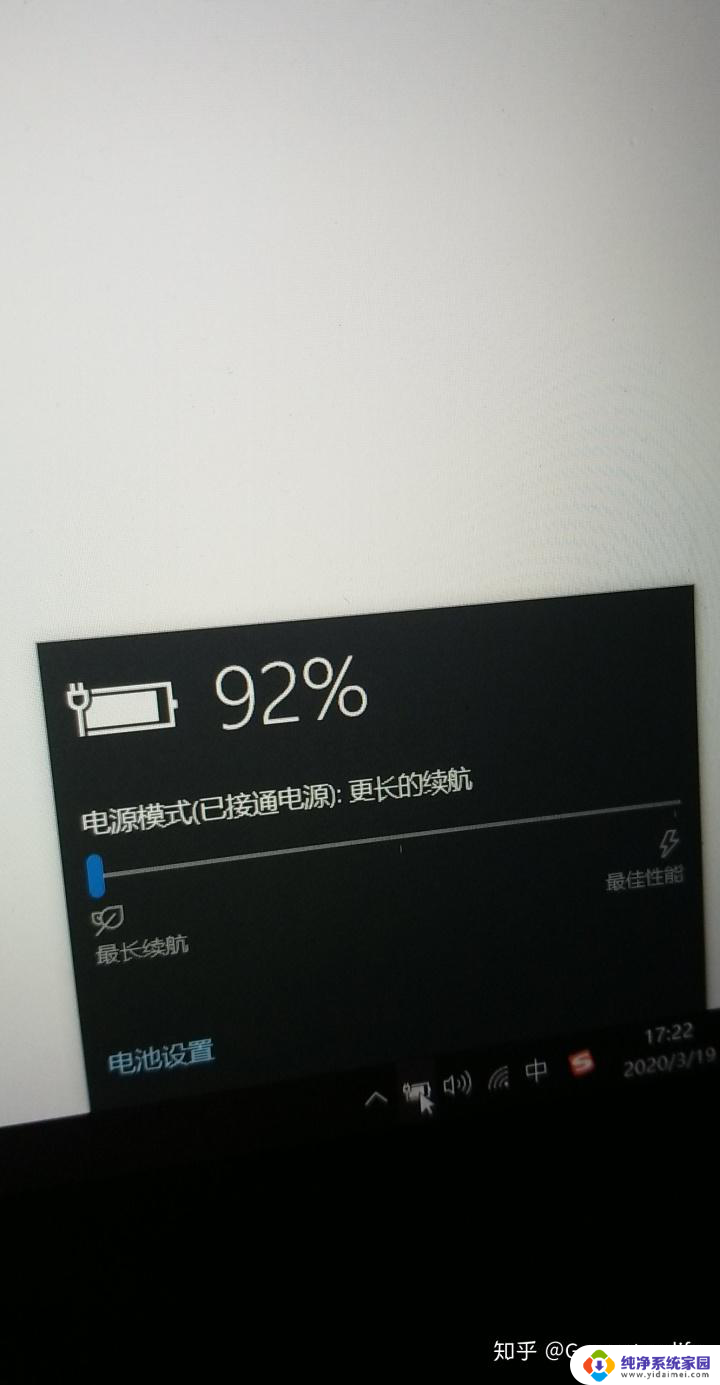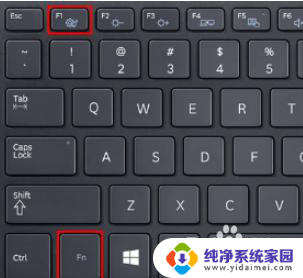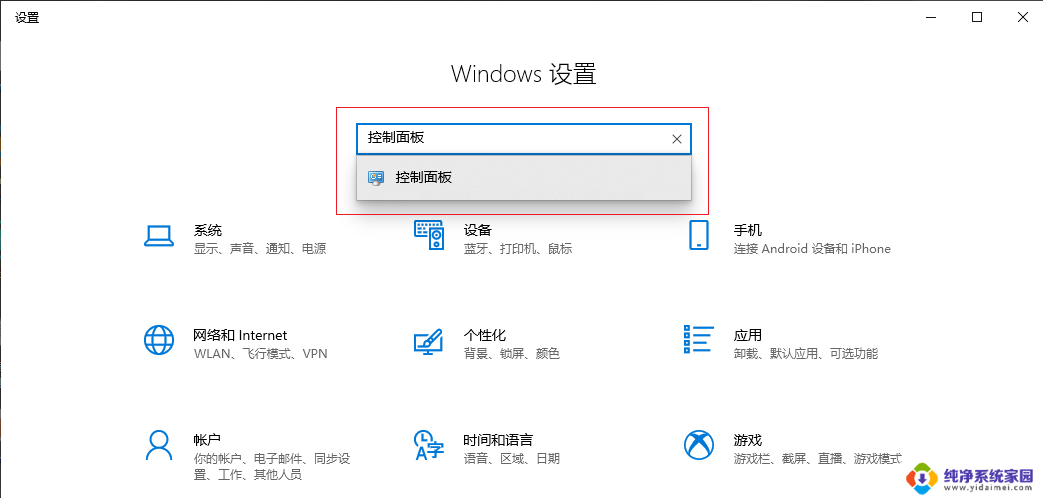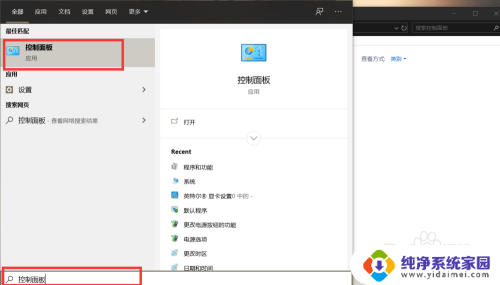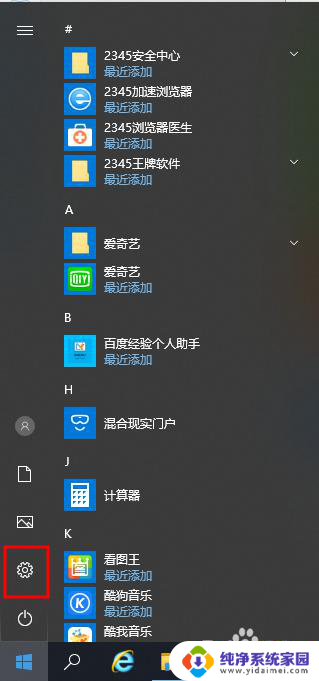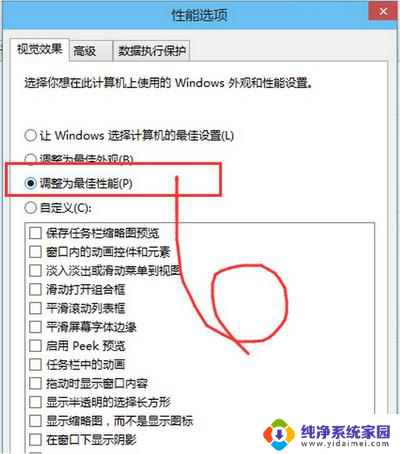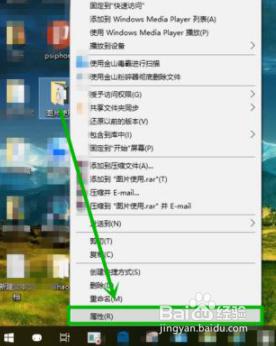笔记本电脑充电很慢 Windows10笔记本充电慢的调试技巧
笔记本电脑充电很慢,现代社会中笔记本电脑已成为我们必不可少的工具之一,随着使用时间的增长,许多用户发现自己的Windows10笔记本电脑充电速度明显变慢。这不仅延长了用户的等待时间,也对使用体验产生了不小的影响。为了解决这一问题,我们需要掌握一些调试技巧来提高充电速度。本文将为大家介绍一些实用的方法,帮助大家解决Windows10笔记本电脑充电慢的问题。
Windows笔记本电脑电池充电慢可能的原因可能是:
电池老化或损坏
充电器与您的电脑不兼容。
充电器功能不足以为您的电脑充电。
充电器未连接到PC上的充电端口。
这里有几件事你可以尝试。
1]执行硬重置
这种解决方案通常在设备(带有可拆卸电池)充电缓慢时起作用,因为它经常插入。下面是如何去做:
关闭Windows设备的电源。
断开充电器并从设备中取出电池。
按住电源按钮至少30秒。这将放电主板的电容器,并重置不断活跃的内存芯片。
重新插入电池,插入并为设备充电。
如果这不起作用,请尝试更新BIOS。
2]更新BIOS
如果您的设备的典型充电问题据报道在后一版本中得到修复,请更新BIOS。这里是如何:
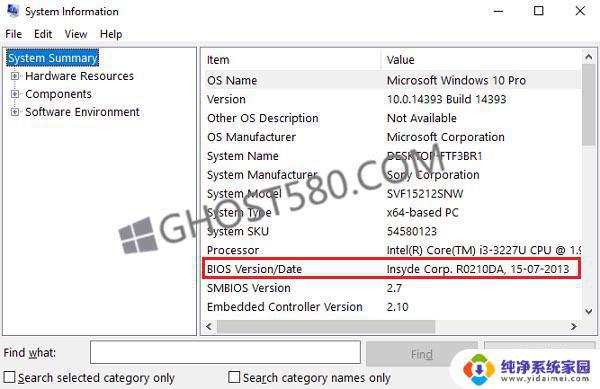
1、按Win键+ R键进入运行窗口。
2、输入msinfo32并点击“Enter”。
3、检查系统信息窗口右侧窗格中的BIOS版本/日期信息。 记下版本。
4、检查这是否确实是您的模型的最新版本。 如果没有,请按照支持网站上的说明更新BIOS。
如果您不想更新BIOS,或者如果它已经更新,但问题仍然存在,请查看下一点。
3]电池校准
如果没有系统地给电池充电,不规则的电池放电和充电循环会干扰充电功能。 你需要重新校准电池,这是如何:
1、将电池放电100%。
2、在关闭模式下,使设备充电大约一个小时,比估计完全充电的时间多一小时。
3、插入充电器后,打开设备以确保充满电。
4、断开充电器并照常使用。 避免充电直到电量不足,并且在设备完全充电之前不要拔下插头。
保持这个收费仪式,问题不会再出现。 但是,如果电池校准不是问题,请转到方法4。
4]执行电池检查
随着设备老化,电池性能会不断下降。 使用诸如BatteryInfoView之类的应用程序来监控当前电池的最佳性能。 如果电池没有达到标记,请更换电池。 您还可以使用电源效率诊断报告工具生成电池健康报告。
5]执行电压检查
如果以上解决方案都没有工作,也许你的设备的每个部分都很好,但充电器不是。 要检测充电器故障,请使用电压测试仪或万用表执行电压测试。 如果电压读数低于打印的原始输出,则需要更换充电器。 在您的设备上使用其他兼容的充电器,看看。
根据微软考虑的要点:
充电电缆不符合充电器或PC的电源要求。
一些USB充电器(如micro USB和USB-C充电器)使用专用充电器。 因此,您的PC可能只能使用您的PC制造商提供的充电器。
使用USB-C连接器的PC比不使用USB-C连接进行充电的PC具有更高的功率限制。 USB-C可以支持高达5V,3A,15W。 如果连接器支持标准的USB供电,则可以更快的速度和更高的功率水平进行充电。
以上就是笔记本电脑充电缓慢的全部内容,需要的用户可以按照小编的步骤进行操作,希望能对大家有所帮助。